
小编有在网上看到一些网友的提问,在购置的一块新硬盘或者硬盘分区不合理后,该如何进行分区。你想将硬盘分区,自己又对电脑硬盘分区的操作不熟悉,小编立马就给大家分享小编硬盘分区的经验。还有其他电脑问题,都可以百度搜索装机吧官网。

1、在桌面上“计算机”或者“我的电脑”鼠标右键点击出现选项框,点击“管理”->“磁盘管理”->“选择你想想要分区的磁盘”。
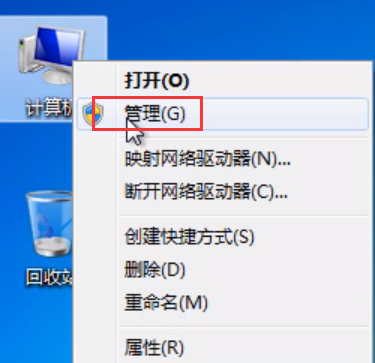
2、在你想要分区的磁盘上右键点击选择“压缩卷”,输入你需要调整的容量,点击“压缩”。
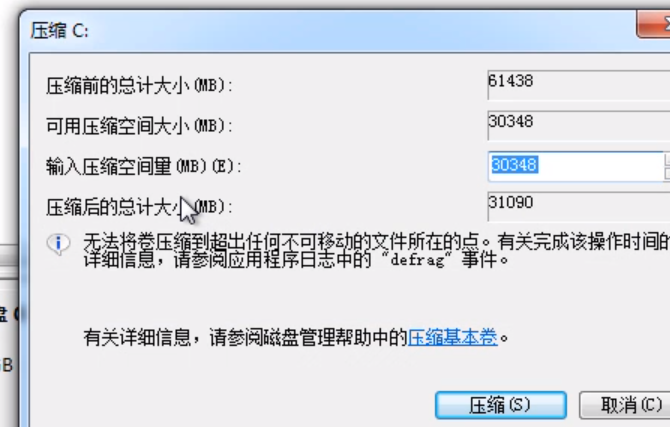
3、在新生成未分配的压缩卷上,右键点击“新建简单卷”。
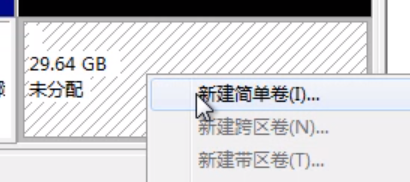
4、看到这个对话框后一直点击下一步,即可。
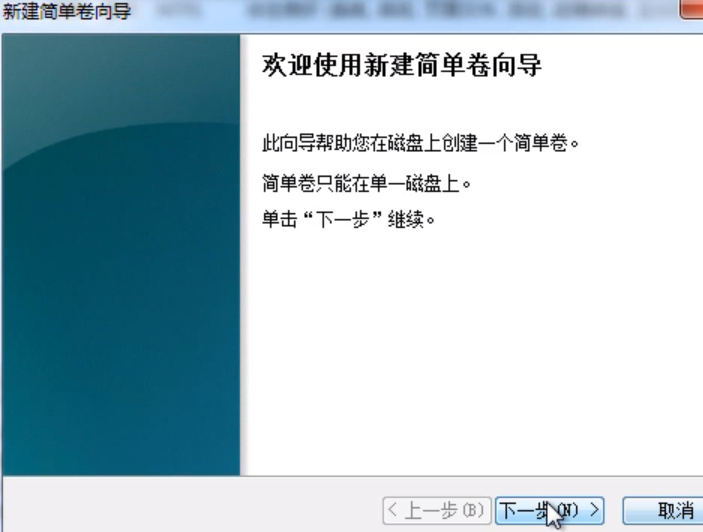
以上就是教你电脑硬盘怎么分区的教程,有需要分区的小伙伴看完这份教程后,不知道有没有学会呢。有疑问可以咨询我们的技术客服哦。






 粤公网安备 44130202001059号
粤公网安备 44130202001059号